Latest topics 近況報告
たまに18歳未満の人や心臓の弱い人にはお勧めできない情報が含まれることもあるかもしれない、甘くなくて酸っぱくてしょっぱいチラシの裏。RSSによる簡単な更新情報を利用したりすると、ハッピーになるかも知れませんしそうでないかも知れません。
 の動向はもえじら組ブログで。
の動向はもえじら組ブログで。
宣伝。日経LinuxにてLinuxの基礎?を紹介する漫画「シス管系女子」を連載させていただいています。
以下の特設サイトにて、単行本まんがでわかるLinux シス管系女子の試し読みが可能!

アドオンマネージャの歴史 - Sep 22, 2010
History of the Add-ons Managerのオレオレ翻訳です。誤訳がありそうですが気にしません。
Firefox 4用の新しいアドオンマネージャのために行ってきた作業を通じて、これは興味深い話題だろうと思ったので、Firefoxのアドオンマネージャについてのこれまでの歴史と今後についてざっとまとめてみました。
Phoenix 0.2
Firefoxの最初期のバージョンにおいても、拡張機能は古いXPInstall形式のパッケージの仕組みを用いてサポートされていました。拡張機能の削除や無効化のための仕組みがFirefox自体に含まれていなかったため、これらの初期のアドオンマネージャは根本的な部分でいくつか問題がありました。また、あなたが初めてアドオンをインストールした後に目にするような拡張機能マネージャのウィンドウもありませんでした。拡張機能とテーマの一覧がFirefoxに初めて追加されたのはバージョン0.2の時で、その頃はこの製品はPhoenixと呼ばれていました。それは非常に基本的なUIで、設定ウィンドウの中に表示されていました。
Firebird 0.6
製品がFirebirdという新しい名前を得た後、拡張機能マネージャは設定ウィンドウ内の「テーマ」と「拡張機能」という個別のペインとして生まれ変わりました。
Firefox 0.9
Firefox 0.9ですべてが変わりました。拡張機能マネージャは個別のウィンドウとなり、
テーマと拡張機能はそれぞれ別々のウィンドウで表示され、基本的な自動更新のための仕組みが搭載されました。これらはFirefox 1.0に向けたバックエンドのコードにおいて改良されることになっていました。この最初のバージョンは主にBen Goodgerによって書かれました。
Firefox 1.5
Firefox 1.5では拡張機能マネージャの表面的な部分について、ほんの少しだけ違いが見られます。このバージョンではFirefoxの他の部分の外観のスタイル付けに合わせるためにごくわずかな変更が行われました。
この舞台裏で、Darin Fisherは大きな変更を行いました。彼は拡張機能マネージャに対して、Windowsのレジストリを含む、システム上の異なる場所から拡張機能を読み込むことを可能にしたのです。彼はまた、拡張機能をプロファイルフォルダ内に抽出することを可能にし、次にFirefoxが起動された時に自動的にそれらを認識できるようにもしました。この時、リリースに向けて拡張機能マネージャを安定させるために、Rob Strongがモジュールオーナーの権限を引き継ぎました。また、このバージョンには拡張機能マネージャに対する私(※訳註:原文の著者のDave Townsend氏)の最初のパッチも含まれています――bug 307925においての物で、ごく小さな物ですが。
Firefox 2.0
Firefox 2.0では最終的に、分割されていた拡張機能とテーマのウィンドウが一つのアドオンマネージャに統合されました。
水面下では、ユーザにとって危険と判断された拡張機能をMozillaの手で外部から無効化する事を可能にするためのブロックリスト機能の最初のバージョンを含む、さらに多くの変更が行われていました。この機能が作られて以来、私たちはこの機能を本当にごく希にしか使っていませんが、セキュリティ上の弱点やクラッシュを防ぐ際の助けとなってきました。
Firefox 3.0
Firefox 3において、私たちはプラグインをアドオンマネージャの中に含めるようにし、また初めての利用において皆さんがアドオンマネージャを使ってaddons.mozilla.orgからアドオンを直接ダウンロードしてインストールできるようにしました。これは私(※訳註:原文の著者のDave Townsend氏)がFirefoxにおいて作業した最初の大きな機能で、この機能がどれだけ使われているかをアドオンチームから聞く度に、私はいつも非常に嬉しい気持ちになります。
内部的には、ブロックリスト機能はプラグインをブロックできるように拡張され、Windows以外のプラットフォームにおいてもシステム上の他のアプリケーションとの連携に対応するためにインストール対象となるファイルの置き場所が新しく追加されました(※訳註:bug 311008)。
Firefox 3.5と3.6
Firefox 3.5と3.6においては視覚的な変更点は全くありませんでしたが、Firefox 3.5ではブロックリスト機能がいくつかの異なる重要度のレベルに対応できるように再度改良され、Firefox 3.6ではシステム上にあるアップデートが必要なプラグインについてユーザに警告を行う機能への対応に加えて、Firefoxのメインウィンドウの単調な背景を簡単に切り替えられるようにする、産まれたばかりのペルソナがアドオンマネージャに搭載されました。
Firefox 4.0 beta
Firefox 4では、再起動が不要な拡張機能への対応の追加や、ユーザの操作をより妨げない自動的な更新のための仕組み、そして新しいアドオンに出会うためのより便利な方法などを含む、アドオンマネージャの全面的な再設計が見られます。
 Firefox 4 betaのアドオンマネージャ(2010年初頭)
Firefox 4 betaのアドオンマネージャ(2010年初頭)
裏側においては、新しいアドオンマネージャは新しい種類のアドオンを、これまでよりもさらに簡単に管理できるようになっています。
Firefox 4.0
ユーザ・エクスペリエンスチームは、Firefox 4のリリース版でアドオンマネージャがどのように見えるようになるかの最終的なデザインを作成するために、一生懸命働いています。あくまで仮の物ですが、これは彼らが行おうとしていることのスケッチです:
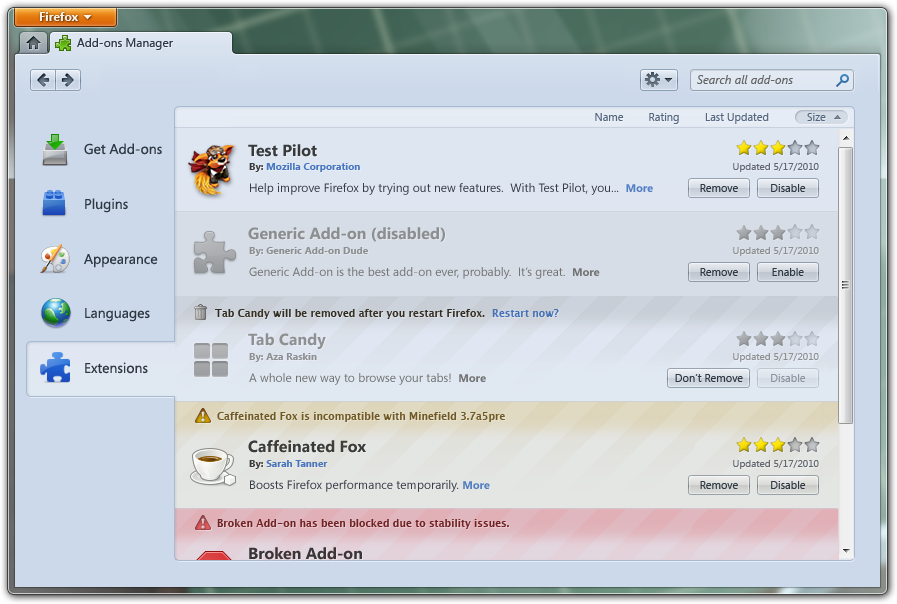 Firefox 4最終版用に検討中のデザイン(2010年末頃?)
Firefox 4最終版用に検討中のデザイン(2010年末頃?)
将来的に、私たちはさらに多くの種類のアドオンをこのマネージャの中に持ち込むことを計画しています。現在はそれ用の独自のウィンドウで管理されている検索プラグインなどのような物は、ここにうまく収まるでしょう。また、私たちは皆さんが拡張機能をより単純な形でカスタマイズするようにしたいとも考えています。可能性は低いですが、私たちは拡張機能の開発者達に対して、独自の設定ウィンドウを作る事を許容するのをやめて、新しいウィンドウを開くことを必要とせずに、単純な設定をアドオンマネージャの中で直接変更できるようにする機能を加える事を検討しています。私たちは、皆さんがインストール済みのプラグイン――それは時にセキュリティ上の問題や、安定性を損なう問題の元になります――を自動的に更新する方法を実現できたらと考えていますし、テーマの選択について、どんなテーマが利用可能かを見たり、それらを切り替えたりするのを、より簡単に行えるよう大幅な改良を行いたいとも考えています。
これらのことのうちのいくつかはFirefox 4.0までの時間で実際に行われるかもしれませんが、最終的なリリースの前に新しい物を取り入れるには、時間は残り少ないです。
タブの追加・削除のアニメーション - Aug 08, 2010
Firefoxで、タブを閉じる時にいきなりタブが消えるんじゃなくちょっとずつ消えるようなアニメーションが実装されたようだ。ツリー型タブにアニメーション効果を加えた時にも書いたけど、状態が不連続に変化するよりも連続的に変化した方が分かりやすいことは間違いないので、この改良は歓迎すべき事だと思う。
使い勝手的な面とか見た目的な面とかでは多分他の人が言及していると思うので、僕は実装とかAPIとかの面で感心した点に言及してみる。
このパッチが入るちょっと前に「新しいタブを開く時にアニメーション効果を適用する」という処理も入ったんだけど、この2つには違う所が1点ある。それは、既定の状態がアニメーション有りか無しかという点だ。
gBrowser.addTab(uri)で、アニメーション有りでタブが開かれる。gBrowser.addTab(uri, { skipAnimation : true })で、アニメーション無しでタブが開かれる。gBrowser.removeTab(tab)で、アニメーション無しでタブが閉じられる。gBrowser.removeTab(tab, { animate : true })で、アニメーション有りでタブが閉じられる。
今回のremoveTab()の既定の挙動とフラグ指定の仕様は大いに評価したい。何故かというと、これは互換性を最大限保つために必要なことだからだ。
タブを閉じる時にアニメーション効果を適用させるということは、タブに「閉じるという操作は行われたが、まだ実際にはDOMツリー状に存在している」という状態が加わったということだ。そのため、gBrowser.mTabContainer.childNodesで取得したタブの一覧の中に、本来であれば処理対象にしては行けないタブが含まれてしまうようになる。
これは大いに混乱を招く。アドオンの多くはタブを閉じる際のアニメーション効果のことなど知らないから、タブが閉じられたらすぐにDOMツリーからも消えることを期待している。そういう前提で書かれたコードが、片っ端から動かなくなってしまう恐れがある。
今回のパッチでは、この混乱を最小限にするための配慮が行われている。このような状態が発生する場面を「タブのクローズボックスがクリックされた時」と「Ctrl-Wなどのキーボードショートカットで現在のタブが閉じられようとした時」だけに限定することで、それ以外の場合は明示的に指示されない限りはアニメーションしないようにしてある。アドオンが要であるFirefoxとしては、APIの変更でアドオンが作りにくくなる・人気のアドオンが動作しなくなることのデメリットの方が、美しい設計のAPIにすることのメリットを上回ると考えられるから、この判断は合理的と言っていい。
今後の課題は、互換性を重視したことでAPIが分かりにくくなってしまった点をどうするか、ということではないかと個人的には思っている。特に、addTab()とremoveTab()という対になったAPIにおいて、似たような事をやるのにそれぞれやり方が違うというのは、あまり誉められる事ではないから。
ただ、今はとにかく、Mozillaが互換性を重視する決定をしてくれたことをありがたく思っている。
Firefox 4のTabs on Topを受け入れられないのは頭が硬直化している証拠 - Jun 28, 2010
タイトルは半分は釣り。
Firefox 4のUIのモックアップでそれが目標として示されて以降、「タブがツールバーの上に表示されるようになる」という変更に対しては色んな人が反対の意を示しているようだ。以下もそのひとつ。
反対意見があまりに多いためか、Mozillaもわざわざ動画まで用意して Tabs on Topの正当性を必死で主張している。
この件に関して僕は一貫して、タブをツールバーの上に移動するという決定には賛同している。というか、できる事ならもっと前の時点でそうするべきだったと思っている。今の(Firefox 3.6の)UIのデザインを「この方が優れている」という論調で肯定する意見は、ちゃんちゃらおかしいとしか言いようがない。
何故そう言い切れるかというと、今のUIのデザイン(タブがツールバーの下にある)は、言っちゃあ悪いが、実装者の都合に基づくやっつけ仕事の積み重ねの末にある結果でしかないからだ。Firefoxの前身であるPhoenixが出てくるより前、初めてMozilla本体でタブブラウズ機能を実装し始めた頃から見ていたら、それはもうはっきり分かることだ。
そもそもなんでタブがツールバーの下にあったのかと言えば、それまでのタブが無いUI(Netscape Navigator由来)の中にタブを組み込みつつ、他の部分のコードとの互換性を最大限保つために、変更箇所を最小限にとどめる形で実装が行われたからだ。最初のタブブラウズ機能は、それまで「ブラウズ領域」を確保するために用意されていたbrowser要素(iframe要素の高機能版と思って貰えばいい)と入れ換える形でtabbrowser要素という物を置き、タブに関する変更は全部そのtabbrowser要素の中で完結させるという方向性で実装された。それ以後Firefox 3.6に至るまで、根本的な設計はずっと当時の物を引きずってきた。
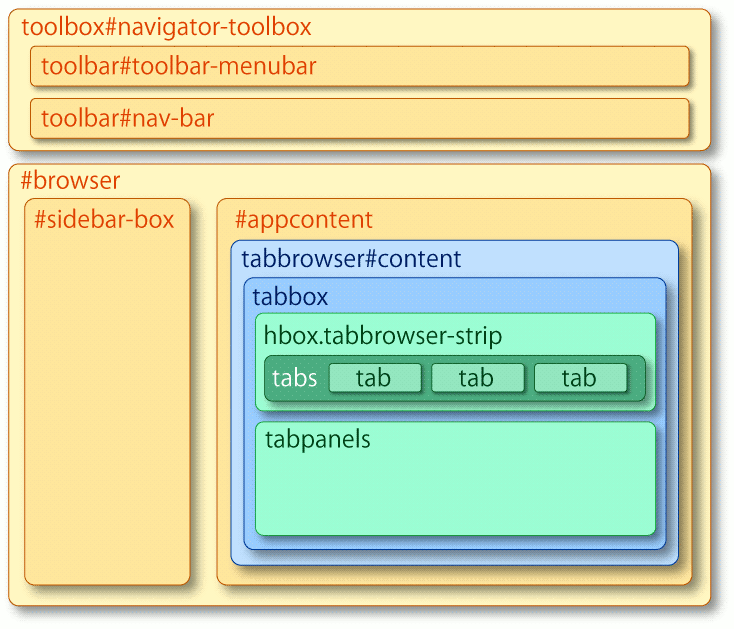
ここで重要なのは、タブがコンテンツ領域の真上に置かれたこと、ツールバーの下に置かれたことに、ヒューマンインターフェースのデザインの観点からの理由は全く無かったという点だ。理由があってそうしたのではなく、単に「そうするのが実装上簡単だったから」でしかないのだ。
さて、「使いやすい」UIの設計にはいくつかのセオリーがある。
- 持って欲しい所は持てそうなように、押して欲しい物は押せそうな形に、見た目を作ること。
- 見た目が現在の状態を示すようにすること。
- 行う操作と、その結果との関係性を分かりやすくすること。
- 他の物に合わせること。
まず第一に、望ましい操作、やって欲しい操作にユーザを誘導するような見た目にするということ。例えば、棒のように突き出た部分があれば人はそれを掴んでみようとするだろう。ぽちっと出っ張った部分があれば人はそれを押してみようとするだろう。見た目は人の行動を誘発する。WindowsでもMac OS Xでもなんでも、ボタンが出っ張った見た目をしているのはそのためだ。
第二に、見た目から状態がすぐに分かるようにするということ。ボタンが「押し込まれた」ような見た目をしていれば、それはもうこれ以上押せないと分かる。オブジェクトの影が他の物の上に落ちていれば、そのオブジェクトが他の物よりも上(手前)にあると分かる。Windows VistaでもMac OS Xでもウィンドウに影が落ちているのはそのためだし、Aero Glassで下のウィンドウが透けて見えるのもそのためだ。
第三に、それを操作したら何が起こるかがはっきり分かるようにするということ。包丁を見たら、取っ手を持って振れば刃も一緒に動く事が分かる。ハサミを見たら、取っ手を握れば刃も動く事が分かる。そういう風に構造が見て取れるものでないなら、何らかの方法で「これを触ったらここがこうなりますよ」って事を分かりやすく示さないと行けない。飛行機のコクピットで着陸脚を操作するためのハンドルがまさに着陸脚そのものの形をしているのは、そのためだ。
最後に、既に似たものがあるのならそれに合わせるということ。今まで使っていたものに似ていればそれだけすぐに使えるし、今まで使っていたものと違っていたらそれだけで操作ミスが増える。自動車のブレーキとアクセルの並び順が、ある車種ではブレーキが左・アクセルが右で、別の車種ではブレーキが右・アクセルが左、なんて事になっていたら、これで事故が起きない方がおかしい。
翻って、今(Firefox 3.6)のタブはどうだろう。
タブ単体の見た目は、悪くない。フォアグラウンドのタブとバックグラウンドのタブはそれなりに見分けやすいし、選択されているタブが他のタブより手前にあるように見えるのも悪くない。押せそうな形をしているし、押せばタブが切り替わる。つまめそうな形をしているし、つまめば並べ替えもできる。
でも、「タブを操作したら何が起こるのか」は致命的に分かりにくい。
- タブをクリックしたら、タブの上にあるナビゲーションバーの内容と、タブの下にあるコンテンツ領域の内容が変わる。
- ウィンドウの真ん中あたりにあるタブを閉じる操作をしたら、タブだけでなくウィンドウまで閉じられる。(これなんかは、あまりに酷すぎて僕自身ボロクソに貶しもした。)
- そもそも、タブが開かれたという事に気づきすらしない人もいる。リンクをクリックしたらボタンっぽい物が1個増えた、でもそれが何なのか分からないし、どうして増えたのかも分からない。
タブをツールバーの上に置くのは、「タブを操作したら何が起こるのか」を視覚的にはっきり示すための一番ストレートで確実な方法なんだ。
とはいえ、今Tabs on Topが非難を浴びているのもまた、上に書いたセオリーの通りではある。「他の物、今までの物に合わせる」ということ。比較の対象は「今のFirefox」に他ならない。
「他の物、今までの物に合わせる」、これは他のすべてを覆しかねないほど重要な事だ。なんだかんだ言って、人は自分の行動を変えようとしないし、今の物と違う物には拒絶反応を示す(上に挙げたそれ以外のセオリーは言わば、「今までの物がどうして使いやすかったのか」を分析する事で、「合わせる」先の既存の物が無い時に新しい物をどう設計するかの指針を示したものと言える)。今までの物に合わせないで別の物を提示するという事には、今までの支持を失うリスクがある。新しい物に絶対の自信がなければ、「今の物と違う」という理由でついて来れなくなる人よりも、新しい物の「分かりやすさ」によって引き付ける事のできる人の数の方が多いと信じていなければ、新しい物は取り入れられない。
要するにMozillaは、今までの支持者を失うリスクよりも、新しいUIで取り込める層の方が多いと見込んだという事だ。あるいは、失った支持者すら、新しいUIの分かりやすさによってもう一度取り込め直せるだろうと見込んでいるのだろう。それだけMozillaは新しいUIに自信を持っているのだろう。
ただ、どうしても受け入れられないという人のためにTabs on Topを無効にするオプションも用意しているあたりが、Mozillaらしいと言えばらしい譲歩ではある。例えばジョブズあたりはこの辺もっと割り切っていて、新しい物を出したら古い物はバッサリ捨てるという風に容赦がない(iMacでのレガシーインターフェース一掃やiPadの有線LAN非対応などはそのいい例だろう)。
まとめよう。
不幸な事にMozillaは、それまであまり知られていなかった「タブブラウズ」という概念を取り入れるにあたって、UI設計のセオリーをまるで無視した実装上の都合からタブブラウズのUIを作ってしまった。
しかし今は違う。メジャーなブラウザはいずれもタブブラウズ機能をサポートし、タブの位置についても、Tabs on Topを採用した例はOperaに続いてGoogle Chromeがある。Firefoxを除けば、タブをツールバーの下に置いているのはIEとSafariだけだ。そしてそのSafariは、タブの連結方向を下ではなく上に向ける事で、少なくともツールバーはタブに従属するものという事を視覚的に示している。採用している実装の数だけを言えば、ツールバーをタブに従属させるデザインの方が多数派になったとすら言える。昔の実装の負の遺産を断ち切るにはそろそろいい頃合いだ。
Tabs on Topに対する非難ははっきり言って、「今までの物と違う」という事それ自体に対する拒否反応でしかない。だから、それを正当化するために「今の配置の方が合理的なんだ」なんておかしな事を言う必要はない。そんな屁理屈を用意しなくても、あなたがTabs on Topを受け入れられない理由は「今までの物と違うから」それだけで十分だ。それは恥ずかしい事じゃあない。「新しい物を作る時はなるべく今ある物に合わせろ」というのが鉄則になるくらいには、人類みな頭が固いんだ。
そして、今までの物を覚えるのに苦労した分だけ「またあんな苦労をして新しく覚え直さなきゃならないのかよ!」と言いたくもなるだろうが、それは杞憂だ。Tabs on Topな新しいUIは、今までの物を覚えるのに要した時間よりもっと短い時間で慣れる事ができる。何故なら、今までタブを使った事がなくてもそのはたらきが見た目で分かる、そういう所を目指したデザインなんだから。
そろそろFirefoxからChromeへの移行を本気で検討した方がいい気がしてきた - Feb 07, 2010
B.B.S/2628 "タブバーのスクロール後タブバーが正しくリペイントされない" - outsider reflex
Tree Style TabとJetpackを入れるとタブバーをスクロールするとタブの残像が残ったままになる。
[str]
1. Firefox3.6を新しいプロファイルにTree Style Tab-0.9.2010020502とJetpack-0.7をインストールし起動する
2.タブバーがスクロールするように多数のタブを開く
3. スクロールバーまたはホイールスクロールによりタブバーをスクロールする[actual]
タブバーが正しくリペイントされずタブの残像が残る[expected]
正しくリペイントされる。Mozilla/5.0 (Windows; U; Windows NT 6.1; en-US; rv:1.9.2.2pre) Gecko/20100206 Namoroka/3.6.2pre ID:20100206050755
B.B.S/2629 "Re: タブバーのスクロール後タブバーが正しくリペイントされない" - outsider reflex
widgetがどうとかのGecko 1.9.2での修正(異常に縦に長いページのレンダリングが壊れる問題に対する修正)の影響だと思われます。JetpackではSlidebarの実装のためにtabbrowserと同じ大きさのbrowser要素をopacity:0の状態でtabbrowserの下に重ねていますが、こいつのせいでレンダリングがおかしくなっています。
タブのcollapsed属性をいじってるTMPの多段タブならともかくTab Kitでも問題が起こらないのはなんでなんだ?と思ってスタイルシートを調べてみた所、scrollboxでスクロールさせてると駄目で、その中のbox.scrollbox-innerboxに対するoverflow:autoでスクロールさせてる場合はこの問題が起こらないようです。
しかしscrollboxをoverflow:autoにした場合はnsIScrollBoxObjectのインターフェース経由でスクロール位置の操作が可能なのに対し、box.scrollbox-innerboxをoverflow:autoにした場合はnsIScrollBoxObjectのインターフェースが取れません。結果、画面の外に新しいタブが開かれた時にその位置まで自動的にスクロールさせるという事ができなくなります。
「Jetpack 0.7と組み合わせても問題が起こらないが、画面外にタブが開かれるとフォーカスを見失う」
「画面外のタブにフォーカスが行くと自動的にそこまでスクロールしてくれるが、Jetpack 0.7とは同時に利用できない」
どっちがいいでしょうか。僕は後者です。(どうせ現状のJetpackはなくなるそうだし、その過程でなんとかしてもらいたいと思ってます)
掲示板の方では「現状のJetpackはRebootで置き換えられるそうだからそっちに期待」的な事を書いたけど、下手したらReboot後でもずっとこのままなのかもなーという風な悲観的な予想も捨てきれずにいます。
norahさん曰く、同じ問題がサードパーティ製のテーマとJetpackとの組み合わせにおいても発生するそうです。既存のアドオン、既存のテーマについては「冷遇」して、JetpackとPersonasへの移行を促したいという事をMozillaの偉い人が言ってたらしいけど、実装レベルで着々と実力行使が進んでる感がありますね。
対するGoogle Chromeでは、タブの縦置きが試験的に実装され始めてるそうです。こんな事を書いたばかりですが、そろそろ本気でGoogle Chromeへのエクソダスを図った方がいいような気がなんとなくしてきました。
今までできていたことが少しずつできなくなっていく、締め付けが強まっていくストレスというのは、いざ自分が締め付けられる立場になるととても辛いものですね。それならいっそ、最初から制限がきつくても将来性のある新天地に移ってしまおう、と考えても変じゃないよなあと思いました。Mozilla SuiteからFirefoxに移行した時以来、レンダリングエンジンの違いで言えばDonutからMozillaに移行した時以来なので、今更それがほんとに可能なのかという不安はありますが。
ブラウザのタブの改革 - Firefox.nextへの道:タブをより良くする。 - Jul 30, 2009
Mozilla Corporationの中の人であるAlexander Limi氏が次世代のFirefoxのタブインターフェースをどのように改善するかについての議論の叩き台となるエントリを6月に公開されている。その中にツリー型タブへの言及もあった。だからというわけでもないけど、英辞郎とExcite翻訳に頼りながらどうにかこうにか日本語に訳してみた。誤訳があったらごめん。
なお、翻訳を公開することについてはご本人の許諾を得ております。
ブラウザのタブの改革 - Firefox.nextへの道:タブをより良くする。
よく知られた技術ニュースサイトのスクリーンショットから話を始めましょう。「Digg」ボタンを押したくなる気持ちはよく分かりますが、押さないように。何も起こりませんからね。

さて、ここで何が起こっているか? 以下のようなことが言えます:
- ブラウザ上で複数のページを扱うための現在の手法は、十分であるとは言えません。少なくとも、先進的なユーザ以外にとっては。
- 複数のページを一度に開いて操作するのに「これさえあれば十分」と言えるアドオンは無いようで、タブの挙動を変えるために途方もない数のアドオンが存在しています。
タブがブラウザの中に登場した時――OperaとFirefoxがその急先鋒だったわけですが――、Web(とコンピュータも)は今とは非常に異なった状態にありました。人々は1つのウィンドウの中だけで6つか7つほどのページを同時に扱えるというだけでも、ことのほか幸せでした。
2009年に時計の針を進めると、多くのユーザが、一度にいくつのページを開けるかという点でブラウザの限界を打破しようとしています。この新たな試みは大量のメモリ容量とCPUパワーを必要とします――しかし、ユーザーインターフェースにおいて、これよりも明らかな課題はありません。大量のタブを扱う方法については、複数行表示(Opera)から現在開かれているタブのプルダウンリスト(FirefoxやSafari)まで、ブラウザごとに色々な方法がとられています。これらのアプローチのいずれも、いまいち上手く機能していません。これが、今Mozillaが複数のページを管理するための別のアプローチを探している理由です。
目次
長大な投稿ですので、あなたが興味がある所から読めるように、節ごとのリンクを用意しました:
- 壊れていないのなら、直さない
- 現存しているアプローチ
- 測定についての覚え書き
- 提案:Firefoxのためのいくつかの調査のステップ
- 初心者/中級者向け:サムネイルの見直し
- 上級者向け:QuicksilverとFirefoxの出会い
- 今すぐパワーユーザ向けのUIを試す
- 組み合わせ
- 議論に参加する方法
壊れていないのなら、直さない
私たちはタブ機能こそが、多くの人々がFirefoxに乗り換えた最大の理由であることを認識しています。私たちが別のアプローチを探しているということを明らかにした時、人々が最初に言うのはだいたいこういう事です。「でも、私はタブが好きだ。タブ機能をなくさないでくれ!」
ですので、はっきりとこう言っておきましょう。私たちは、タブは未だ健在だと思っており、タブをなくそうとは考えていません。タブは現在の物と似た形で残り続けるでしょう。なぜなら、ほとんどの人にとってタブは大変有効に働いているからです。ユーザの大多数はタブについて特に問題意識を持ってはおらず、あなたがタブの限界に挑もうとしない限り、タブは複数のページを扱うための非常に自然且つエレガントな解決策と言えます。
その上で私たちがしたいのは、多数のページを管理するのに現在タブを使っていて不満を感じていたり不幸せになっていたりする人々のための、より良い解決策を見つけ出すことです。タブに関して、この議論のために、ユーザをいくつかの大まかなグループに分類しましょう:
- 初心者
- このグループはタブを全く使っていません。これらの人々は、私の祖母に似ています。技術に精通したおばあちゃんでも、彼女は4つか5つほどのWebサイトしか訪れておらず、タブは全く使っていません。
- 中級者
- このグループの人達は、現状のタブに満足しているユーザです。彼らはたいてい5~10個前後のタブを開いています。
- 上級者/パワーユーザ
- このグループのユーザは多数のタブを開いています。ブラウザの中で100を超えるタブを開いており、ページを全く閉じないで、代わりに新しいタブを開いていく、というタイプの友人を誰もが持っています。あるいはあなたがまさにその人かもしれません。
これらの分類のためにありがちな名前を使っていることについてはご容赦下さい。みんな十人十色で、人によっては「うちのおばあちゃんは……」と言いたくなるかもしれませんが――これらは単に議論を分かりやすくするための分類です。
現存しているアプローチ
当然ながら――先ほどのスクリーンショットが示しているように――タブ周りの状況を改善するための試みについては、様々な努力がすでにあります。Mozilla LabsでもSummer 2009 Design Challengeという企画を主催しており(Reinventing Tabs in the Browser)、1つ前のSpring 2009 Design Challengeでは、可能な限りの最小のユーザーインターフェースでどのようにWebブラウズを行うかを思い描いてもらいました。
最近パワーユーザの間で評価されているFirefox用アドオンの1つが、ツリー型タブアドオンです。

人気の理由は分かりやすく、このアドオンはパワーユーザの要求によく合っています:
- このアドオンはタブを、水平表示の代わりにサイドバー風の縦長表示で表示します。その結果、見えるタブの数が最大化されます。
- ワイドスクリーンのモニタが新製品の主流になってきているために、より多くのユーザが水平方向の画面スペースを利用できるようになってきていますが、このアドオンはその水平方向のスペースを活用します。(例えば、2006年第1四半期のノート機向け出荷台数では、ワイドスクリーンモニタの出荷台数は普通のモニタを超えました。)
- このアドオンは、そのタブがどこから開かれたかに基づいてタブを自動的にグループ化します。例えばあなたがGoogleの検索結果から別れる形で新しいタブを開いたのなら、そのタブは上のスクリーンショット内の「Apple」タブのように、入れ子の形で表示されます。現在、他のブラウザを使っている人々は、関連するタブをグループ化するために異なるウィンドウや色分けされたタブを使っています――そして、望んだとおりのグループ分けを行うためにウィンドウの間でタブをドラッグ&ドロップしています。この解決策は、それよりもエレガントです。
- このアドオンは、ホイールスクロールというほとんど労力のいらない操作によって、画面に収まりきらないタブをより簡単に操作できるようにします。
もう1つの注目に値するアプローチは、Safariでタブを操作するためのSafariStandアドオンが取っている道です。
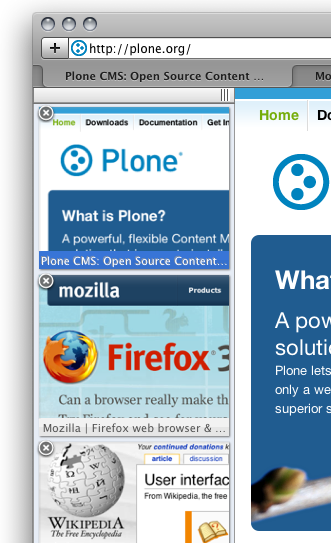 SafariStandが提供する機能の一部は以下のようなものです:
SafariStandが提供する機能の一部は以下のようなものです:
- ツリー型タブと同じように、このアドオンは画面の中に収まりきらないほどのタブがある時に、ホイールスクロールによって多数のタブを簡単に扱えるようにします。
- タブは非常に視覚的で、簡単に識別できます。
- タブはクリックに反応する大きな領域を持っています。
- 最も重要な事として、SafariStandは、私たちがMozillaにおいて部分的サムネイルと読んでいる機能を含んでいます。
ページのほとんどがテキストである場合には特に、ページ全体のスクリーンショットのサムネイルはページを識別するためにはそれほど便利ではありません。ページの左上の角(ロゴとページのタイトルの一部を含むのに十分な大きさの領域)のスクリーンショットを取ることによって、部分的サムネイルはあなたがページを探すために識別する上で、飛躍的により便利になります。上のスクリーンショットでは、もしあなたが他に3つほどWikipediaのページを開いていたとしても、「User Interface」のWikipediaのページを識別することができます。
先のアプローチが正しいことを検証するために、Opera 10ベータ版の場合を見てみましょう。このブラウザはタブを表示する方法として似たアプローチを取っていますが、しかし他の物に比べて、この実装には色々と問題があります:

- あなたはここで、ページ全体のサムネイルが何故使いにくいのかを示すいい例を見ることができます。このスクリーンショットでは、サムネイルにおいて、あるWikipediaのページは他の異なるWikipediaのページと見分けることができません。
- サムネイルを横ではなく上に置くことによって、タブがコンテンツ領域からより多くのスペースを奪っています。Chromeや――最近までの――Safari 4がウィンドウ枠自体をタブを表示するための追加のスペースとして使っている(それによってWebページのためにより多くのスペースを確保している)ように、あなたはすでに、ウィンドウの上の部分を可能な限り細くしたいと望んでいるでしょう。
- ここでは見えてこない問題が1つあります。もしあなたが多数のタブを追加すると、サムネイルはタブの幅に合わせて縮んでしまい、あなたが探しているタブを見つけ出す上での視覚的な材料としては役に立たなくなってしまいます。
- この実装があなたに対して、マウスのホイールを使うことで横方向にスクロールできる機能を――あなたが40個のタブを開いた時に、サムネイルが2ピクセルの幅になってしまう代わりに――提供していたとしても、多くの人はそれを試しすらしないでしょう。縦方向のホイールスクロールを横方向のスクロールのために使うでしょうか?
あなたが見たとおり、Operaは既存のいくつかのアドオンが取っているアプローチに似た試みをしていますが、残念ながら、それらのアドオンの便利さの元となっている多くの細かいポイントを見落としています。
念のために言っておきますが、私はOperaの長年の大ファンです。私の近しい友人の一人はつい最近までリードUIデザイナーとしてOperaで働いてすらいました。私はここでOperaのあら探しをしているのではなく、単にこの議論の実によい例示だったから挙げただけなのです。
測定についての覚え書き
私たちが検討したいと思っているいくつかの話題に移る前に、調査と統計の側面から以下のことについて手短に述べておきます:
タブについて考えるためには、タブの利用のされ方のデータが多ければ多いほど助かります。幸いなことに、Mozilla LabsのTest Pilot測定プロジェクトが、実際にどれだけの数の人がFirefoxを使っているのかを計測するためにブラウザに測定ツールを取り付けるという目標において先行しています。
このツールを使って、私たちは有益な数字――どれだけの人々が2~5個/10~20個/50個以上のタブを使っているのかという風な、Test Pilotのユーザの間でのタブの使われ方の分布などのような――を得ることができます。私は、5~10個よりも多くのタブを開いているユーザはそう多くないと確信していますが――しかしもちろん、50個以上のタブを開いている人達が本当にFirefoxに最初の段階で乗り換えてきたパワーユーザであって、私たちは彼らの生産性が高まるようにするべきとも考えています。
あなたは実際に、Jetpack用のアドオンであるTab Grapherを使うことによって、利用時間の経過に応じてあなた自身のタブの利用状況をグラフ表示することができます。あなたがタブの利用頻度の上記の尺度の中のどの位置にいるのかを知りたければ、この拡張機能を使うことは、それを明らかにする面白い方法となるかもしれません。
データは多ければ多いほどよいです。近い将来により多くのデータを収集するために、Firefoxをより良くするためにすべての人が私たちの助けになってくれることを願っています。
提案:Firefoxのためのいくつかの調査のステップ
上記の通り、あらゆる種類のユーザのためにタブの欠点を解消するたった1つのアプローチというものはありません。私たちがするべき事は、あなたが好みのタイプの操作方法を選べるようにして、それらの間をシームレスに移行できるようにすること、そして、以下に詳しく述べるような自然な移行のポイントを提供することです。
また、今はバージョン3.5の出荷を間近に控えている(訳注:元文書が書かれた日付はFirefox 3.5正式版リリースの直前にあたる2009年6月16日)状況なので、これは私たちがこれからFirefox.nextに向けて今後の数ヶ月の間により詳細に描き出していく予定の非常に大きな絵のうちの、小さな一部分に過ぎないということを心に留めておいてください。その時には、この最初の投稿よりもはっきりとした提案が世に出ていることでしょう。
初心者/中級者向け:サムネイルの見直し
既存のタブインターフェースが中級者のユーザに適しているのであれば、何故それにも関わらずインターフェースを変える必要があるのでしょうか? 主な理由は、この中間層のグループに分類される人々は、ユーザとしてどんどん注文が厳しくなってくるからです。彼らはより多くのタブを使い始め、そして彼らのうちの半数以上はすぐに、私たちが数年前にパワーユーザと定義した領域に突入します。
これは、タブのUIを自動的に移行するより良い方法、もしくは、最低でもせめて人々に対して以下のようなインターフェースの間を可能な限りシームレスに移行できるようにするオプションを、私たちは必要としているということです。
初心者⟷中級者の理想的なインターフェースは、以下の特徴を持つことでしょう:
- ごくわずかなWebサイトとほんの2~3のタブだけを使うユーザのために、良い体験を提供する。
- 1つのタブだけを使っている状態を卒業して複数のタブを使うようになるのが、現在のそのステップよりももっと容易である。
- 最近のワイドスクリーンのディスプレイを効率的に利用しつつ、低解像度のディスプレイのためのオプションも有している。
- そのインターフェースで扱うことのできるタブの数を超えようとした時、次のレベルのUIに切り替える手段を提供する。
今までの所私たちが検討してきた解決策の中では、サイドバーベースの解決策が新しいオプションとその可能性を示しています。
固定されたサイドバーというアプローチが有効でない人もいる――画面上のあまりに多くの領域を占めてしまうために――ということには気をつける必要があります。これに対する1つの解決策となり得るのが、Mozilla Labsでプロジェクトの1つであるJetpackの一部として検討されており、また現在FennecモバイルブラウザのUIとして利用されている、スライドバーというコンセプトです(「サイド(side)」ではなく「スライド(slide)」であることに注意してください)。基本的なコンセプトは通常のサイドバーと同じですが、スライドバーの場合は常時表示されるのではなく、画面の端を使って、パネル自体を内容と一緒に横にずらして見えなくすることができます。これはあなたが低解像度の環境を利用している場合には良い解決策となり得ます。他の似た解決策がOperaのサイドバーに見られ、こちらはクリックされた時に展開されます。いずれにしても、サイドバーを一時的に隠すための方法には様々な可能性があります。
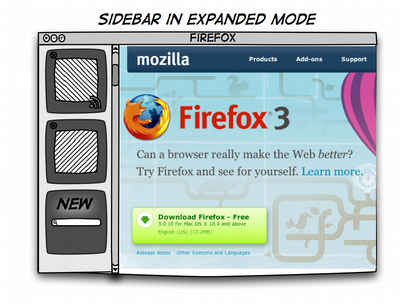 これらのワイヤーフレームは様々な機能について検討しています:
これらのワイヤーフレームは様々な機能について検討しています:
- 開いている複数のページの間を切り替えるための主な方法として、サイドバー内に表示される部分的サムネイルによるSafariStand風のインターフェースを取っかかりとしています。
- TVの「チャンネル選択」とコンセプト上の類似点があります――初心者はおそらく、彼らの好みのサイトをサイドバーに常時表示させておくだけの使い方をするでしょう。そのページがまだ開かれていない場合はそのページを開き、すでに開かれている場合はタブを切り替える、という物になるでしょう。
- RSSアイコンやスターなど、いくつかのインジケータやボタンがサムネイルの中に追加され得ます――とはいえ私たちはそれを最小限にとどめるべきでしょう。
- そこには大きな空のタブがあり、それによって、新しいタブをどうやって開けばよいかに気付きやすくします。
- また、新しいタブには、タブから直接検索を実行して、タブが有効化される時に検索結果のページに切り替わるというオプションもあります。
 一旦、開かれているページの数が、部分的サムネイルを表示するのにもはや適切でないという閾値に達した時には、ツリー型タブのファビコン+タイトルというアプローチに遷移します。これにより、次のレベルのタブの管理の仕組みに気付きやすくなります。
一旦、開かれているページの数が、部分的サムネイルを表示するのにもはや適切でないという閾値に達した時には、ツリー型タブのファビコン+タイトルというアプローチに遷移します。これにより、次のレベルのタブの管理の仕組みに気付きやすくなります。- もちろん、最上部に表示されるモード切り替えのUIによって、明示的にモードを切り替えることもできます。
- 表示されるタブのリストをページのタイトルや内容によって絞り込むことができる、検索ボックス状の「タブを絞り込む」UIが備わっています。
- 同様に、あなたの環境が低解像度であるなら、サイドバーの挙動をスライドバーへ任意に変更することができます。画面の横端をポインタでタップすることによって、ページ全体の表示がスライドアウトするでしょう。Fennecがそうしているように、これは小さな画面のデバイス向けの既定の挙動となると考えられます。
おっと、私たちはこのワイヤーフレームの中に戻る/進むボタンやアドレスバーなどを敢えて描きませんでしたが、もちろんそれらは引き続き存在し続けるでしょう。私たちはこれらの部分についていくらか変更を加えるつもりで、それについては今後の記事の中で詳細を語っていく予定なので、問題をややこしくしないためにこのワイヤーフレームからは除外しました。
このことから1つの素晴らしい結論を導き出せます。それは、開いている複数のページ――「タブ」――とブックマークは、シンプルな利用のされ方においては同じ物となり得るということです。Mac OS XのDockはアプリケーションが現在起動しているかどうかを気にせずに利用できますが、それに似ています。この話題も私たちが今後の記事の中でさらに語っていくであろう話題の中の1つですが、議論に集中するために、今はテーブルの上に載せたままにしておきます。
私たちは、私の祖母のような人達のためにほぼ確実に、既存のインターフェースよりもより良い形へと切り詰められており、また、タブの数が8~10個ほどという限界を超えようとした時には次の段階へシームレスに移行することができる、というインターフェースを持っています。
上級者向け:QuicksilverとFirefoxの出会い
私たちがパワーユーザを観察していて気がついたパターンとして、彼らはブラウズ用のインターフェースを可能な限り多く取り除く傾向があります。彼らはしばしば、すべてのツールバーやボタンを隠します――それらはすべて、ページの内容を表示するためにより広い領域を確保し、邪魔な物を最小限にするためです。なぜなら、彼らはほとんどすべてのことをキーボードショートカットを使って行うからです。彼らはブラウザの機能を示す物理的なリマインダ(ツールバーのボタンやタブなど)が全く無くても困らず、ただページの内容を表示するためのスペースを可能な限り広く取ることを望んでいます。
あなたがアプリケーションランチャ(※Mac用のQuicksilverやLaunchBarのようなツール、OS X(のSpotlight)やWindows Vistaの物のようなアプリケーションの起動と検索が一体化したインターフェース、あるいはLinuxにおける様々なアプリケーションランチャ)を使ったことがあれば目にしたことがあるかもしれませんが、もう1つの興味深いパターンとして、パワーユーザは彼らのファイルやアプリケーションがコンピュータ内のどこかにあるということだけを覚えていて、それらが実際にはどこに置かれているかについては気にしないでいても不満を感じない、ということをあなたはおそらく知っているでしょう。
この事は、以下のようなことを示しています:
- パワーユーザは、UIが「脇に寄っていて」可能な限り最小限であることを好む。
- パワーユーザは、どのページで何をしていたのかの詳細を彼らの頭の中で記憶しておくことが苦痛でなく、それらを保持しておくためのUIを必要としない。
手元にある情報に基づいて、私たちはパワーユーザ向けあるいはフルスクリーン表示用のインターフェースをこのように想像することができます:
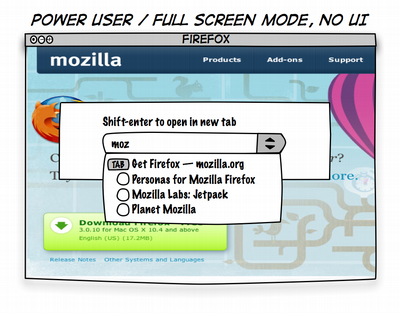
- あなたが新しいURLを入力するためにCtrl-Lまたは⌘-Lキーを押すまで、そこには全くUIがありません。タブもボタンもありません。
- Ctrl-Lまたは⌘-Lキーを押すと、アドレスバーが出現します(もちろん、Ctrl-スペースまたは⌘-スペース、あるいはそれに似た別のショートカットを指定する方法も存在するべきです)。
- すでに開かれているページは項目の横にインジケータが表示されており、プルダウンリストからその項目を選択すると、現在のタブにそれを読み込む代わりに、そのタブへジャンプします。
- そこには選択されたページを新しいタブで開くための簡単な方法もあります。
これによってパワーユーザは、何百というページを一度に開いてブラウズするのに素晴らしいUIを手に入れ、同時に私たちはフルスクリーン表示――TVやプロジェクタなど――でWebブラウズするための良いUIを手に入れます。
開かれているタブの間の切り替えは、このように動作するでしょう:
- Ctrl-Lまたは⌘-Lキー(あるいは、自分で定義したショートカット、ウィンドウ上部におけるスライドバーのようなジェスチャなど)を押してアドレスバーを出現させ、
- タブの名前をアドレスバーに入力し始め、
- あなたが入力した内容に該当する開かれているタブがアドレスバーのプルダウンリストの最初の結果として提示され、
- その項目を選択するとそのタブに切り替わる。
- または、普段そうしているように、Ctrl-Tまたは⌘-Tによって新しいタブが開かれる。
どのようにしてパワーユーザ向けのモードを有効にすればよいのでしょうか? そこにはモードの切り替えという概念は無く、単にページ上であなたにとって不要な要素の表示をオフにするだけでよいでしょう。もしあなたがアドレスバーの表示をオフにしたら、ワイヤーフレームで描かれているような形で機能するようになるでしょう。
今すぐパワーユーザ向けのUIを試す
だいたいの所を把握するために、これがどのように機能するのか――「UI無しでのブラウズ」――を実際に試してみるには、Firefox 3.5を使って以下のようにして試してみることをお勧めします:
- すべてのツールバーを「表示」メニューからオフにする。
- ステータスバーを非表示にする。
- 新しいURLを入力するためにCtrl-Lまたは⌘-Lを使い、新しいタブを開くためにCtrl-Tまたは⌘-Tを使う。
現在のバージョンのFirefoxにおいて、私たちがパワーユーザとフルスクリーンモード向けに使いやすくするために修正するべきである、現状において欠けている点は以下の通りです:
- 現状では、あなたはタブバーを隠すことができません。これは可能になっているべきです。
- フルスクリーンモードはMac OS Xでは動きません。これは修正される必要があります。
- (訳注:フルスクリーンモードにおいて)新しいURLを入力するためにCtrl-Lまたは⌘-Lを使った時、アドレスバーはURLの入力が終わった後も残り続けます。つまり、もう一度手動でそれをオフにする必要があるということです。これは、元の状態を覚えておいて、それが隠れていた状態であったのなら自動的に再び隠れるようになっているべきです。追記:これはFirefox 3.5で動きますが、Firefox 3.0では動きません――フル機能のスマートロケーションバーの代わりに小さなダイアログを得るにも関わらず。それでも、さしあたって実験の上では(訳注:その小さなダイアログは)十分よく働き、将来のバージョンでは可能であれば、スマートロケーションバーの全機能をあなたに提供するようになるでしょう。
- アドレスバーはすでに開かれているタブの名前にも反応するべきです。これは大きな問題です。もしこの機能を加えることができればすぐに、あなたはSlashdotを表示したタブがどこにあるのかを気にしなくても良くなり、タブの名前を入力し始めるだけで、Firefoxばブラウザ上であなたが開いている200以上のタブからそれを見つけ出し、それに切り替えるでしょう。
組み合わせ
絶対に明らかなことがあります:あなたは上で述べられている可能性の中であなたのブラウジングスタイルに合う物を任意に選ぶことができます。
- パワーユーザだが、開いているページの一覧を常に表示させておきたい、という場合には? LOLcat(訳注:lolcat翻訳機などを参照のこと)の200個のタブを一覧表示するための「閉」モードのサイドバーを除いて、他の物を非表示にするといいでしょう。
- 4つのサイトしか見ないおばあちゃんのようなユーザのために設定をしたい時は? URLバーを隠して4つのサイトをサイドバーに置いておけば、おばあちゃんはそれをテレビのように使えるでしょう。
……などなど。ここに見られるように、これらの改善はあなたのWebブラウズ用ツールに対して強力な新しい機能と能力を加えます。
議論に参加する方法
Mozillaプロジェクトは、あなたの参加を歓迎します。私たちはその向こうに多くの素晴らしいアイデアが生まれてくると確信しています。私はAlex Payneの彼のブログにおける方針と同じ理由で、個人的にこのブログ(訳注:原文が掲載されているAlexander Limiのブログ)のコメント機能を有効にしていませんが、議論に参加するための最良の方法としては以下の物があります:
- Firefoxのタブがどのように働くべきとあなたが考えているかについての記事を書いて、あなた自身のWebサイトに載せて下さい。あなたが私のサイト(訳注:原文が掲載されているAlexander Limiのサイト)へリンクし、私宛に言及していれば、私はそれを見つけて読むでしょう。いや、本当に。私の前の雇用主はGoogleで、物事を探すことは私たちがしていたことです。
- Mozilla LabsのSummer 2009 Design Challenge(Reinventing Tabs in the Browser)に参加して下さい。
- コメントが短いのであれば、あるいは書かれたことに対して単に何かを付け加えたい場合は、dev.apps.firefox Google Groupでそれらを投稿したいと思うかもしれません――Usenetのニュースグループや古典的なメーリングリストの形でも。
- もしあなたが何らかのモックアップやワイヤーフレーム、あるいはこの議論に関連する図を作成したなら、FlickrやTwitter、あるいはその他のサービスにおいて
mozconceptタグを付けてください。私たちはそれを見るでしょう。 - もしあなたが誰もが見ることのできる場所で意見を公開することを望まないのなら――もしくは単に、Firefox User Experience Teamから私が新しいウェルカムパッケージとして受け取った新しい難燃性スーツを試してみたいなら――limi@mozilla.com宛にメールを送って下さい。
聞いて下さってありがとうございます! 次世代のFirefoxのタブをより良い物とするために皆さんがどんなアイデアを思いつくのか、楽しみにしています。
Firefox 3.5の新アイコン、第7案はなかなか良いと思う - May 25, 2009
ノベルティやらパートナー企業の作るチラシやらが全部作り直しになるやんけ、という点を除けば、新しいドラフトはイイ感じに仕上がってきてると思う。
正直、初期のドラフトは端的に言って「え、これにリニューアル? ははは、またまたご冗談を」という印象しかなかった。「変えなきゃ、とにかく新しくしなきゃ」という意図が強く働いていなかったのか、何もかもを台無しにぶち壊していたように思う。それに比べたら最新のドラフトは、旧アイコンの解像度を上げた物として正当な進歩を遂げた形に落ち着いてると思った。カトキハジメの言うところの「マッハの戦い」とは、こういうことなんじゃないかと思う。
ここからまた変な方向に行ってしまわないかが心配だ。
about:configで項目の絞り込みに正規表現やワイルドカードを使えるようになっていた - May 14, 2009
スペース区切りで入力したらAND検索する、という風なことができないかなーと思ってソースを見てみたら、Firefox 3からは正規表現リテラル(「/foobar/i」という風に書けば正規表現としてそのまま解釈される)やワイルドカード(「*」で0個以上の任意の文字にマッチする)を利用できるようになっていたということに今更気付いた。
今まで目grepしてた苦労はなんだったんだ。
Ubuntu 8.10でFirefox 2 - Mar 19, 2009
以前のUbuntuではfirefox-2というパッケージ名でFirefox 2をインストールできたけど、Ubuntu 8.10だとそういうパッケージは無いと言われてしまう。仕方がないからMozilla.orgからバイナリを落としてきて/opt以下に置いてみたけど何故か起動できない。
という所で止まってたんだけど、コンソールに出るエラーメッセージをよく見たら「libstdc++.so.5が見つからない」と書いてあって、パッケージマネージャを見たらlibstdc++6は標準で入ってるけどlibstdc++5はインストールされてなかった。5の方を入れてみたら、Firefox 2が無事起動した。
また同じ事で詰まらないようにメモしておこう。
Firefox 3.1がFirefox 3.5になるという話 - Mar 05, 2009
Beta 3のリリース日が変更:12日へ - Mozilla Flux
アドオン作者としては、中身が変わってないならバージョン番号が3.5になろうが4になろうがCSになろうがVistaになろうが別に関係ないです……という感じ。
それよりも、相変わらずのグダグダっぷりというか迷走っぷりを世に晒してしまってる事の方が問題だと思うなあ。
Firefox 3.1に向けてまたタブ回りが色々変わったのと、XUL要素のdisplayプロパティの値 - Jan 24, 2009
タブのドラッグ&ドロップに関する色んなバグを一挙に解決するパッチと最後のタブの右に「新しいタブ」ボタンを表示するようにするパッチの両方が入って、タブ回りが色々変わった。何はともあれ、タブをクリックしようとしただけなのにうっかりドラッグになってしまって別ウィンドウが開かれてムキー、という事がなくなってよかった。
とりあえず自分が把握してる限りでは、ツリー型タブ等でscrollbox内の方の「新しいタブ」ボタン(今回追加された奴)をdisplay: none;で消してるせいか、ボタンを再表示させた時や新しいタブを追加した時などにタブやボタンの並び順が盛大にぶっ壊れるようになった。display: -moz-box; visibility: collapse;にしておくとこの問題は起こらないっぽいので、次版ではそうする予定。(コードはもうコミットしてある)
あと、gBrowser.mTabContainer.childNodesが返す内容がタブとは限らなくなった(どんな要素でもタブバー内に置けるようになったので)ということで、タブを取得するのにこのプロパティを使ってる人は一応気をつけといた方がいいと思う。てかtabbrowser要素のmTabs自体がこれを参照してるし、現実的にはタブ以外を置いたら色んな所がぶっ壊れる事が予想されるから「置くなよ! 絶対置くなよ!!」って言ってるのと同じだよなあ。まあ一応対応しとくけどさ……
またさらに気付いたけど、タブのnextSiblingやpreviousSiblingもタブでない値を返す可能性がある状態になってる。XBLのソースに埋め込まれてるコメントノードの位置もタブの間に何故か移動してしまったりする事があるようで、前後のタブをこのプロパティで参照してる場合には被害を受ける事になる。ここも注意が必要だ。
全然話は変わるけど。
アドオンで要素の表示・非表示をCSSのdisplayプロパティで制御するにあたって、display: none;で非表示にするのはセオリー通りで別にいいんだけど、表示させる時にdisplay: inline;とかdisplay: block;とかにしてる人がたまにいてもにょる。Web上のCSSではそれで正解なんだけど、XULでこれをやるとボックスの並び順がぶっ壊れたりレイアウトがおかしくなったりする事があるので、よっぽどの事情(タブバーを多段表示させる時とか)がない限りはあくまでdisplay: -moz-box;の方を使って欲しい。最近見かけたものではPathtraqがそうだった。
XUL要素の表示・非表示を制御するには大別して3つ、細かく分けると7つの方法がある。
- 要素を完全に消す(レイアウトのフローから完全に除外する)
node.hidden = trueとnode.hidden = falsenode.setAttribute('hidden', true)とnode.removeAttribute('hidden')node.style.display = 'none'とnode.style.display = '-moz-box'
- 表示上見えなくする(レイアウト上は幅・高さ0でその位置にある物として扱う)
node.collapsed = trueとnode.collapsed = falsenode.setAttribute('collapsed', true)とnode.removeAttribute('collapsed')node.style.visibility = 'collapse'とnode.style.visibility = 'visible'
- 表示上見えなくする(レイアウト上もその位置に本来の幅・高さで要素がある物として扱うが、その領域には何も描画しない)
node.style.visibility = 'hidden'とnode.style.visibility = 'visible'
いくつかのXUL要素では、hiddenプロパティやcollapsedプロパティに真偽値を代入しても何も起こらないので、setAttribute()とremoveAttribute()とした方がより確実ではある。プロパティでの代入にせよDOMの属性値での指定にせよ、最終的にはCSSでの指定と同じ物として扱われる。xul.cssの頭の方を見れば、どういう事かよく分かると思う。
上の例でnode.setAttribute('hidden', false)ではなくnode.removeAttribute('hidden')と書いているのにも理由がある。テーマやアドオンの中には「要素のhidden属性の値がtrueであるかどうか」ではなく「hidden属性に何らかの値がセットされているかどうか」しか考えてない場合があって、falseを設定したのに非表示のままになってしまう、というような事がたまにあるから。collapsedにも同じ注意が必要。
XULの世界的には物凄く基本的な事なんだけど、HTML+CSSの世界から入ってきたばっかりの人はこの辺の事を知らないままでいるかもしれないので、一応書いてみた。
こういう事(why:何故そう書かねばならないか)って、アドオンの実際のコード(how:どう書いたらよいか)をいくら見てても分からないんだよなあ……ほんとXULは地獄だぜ。
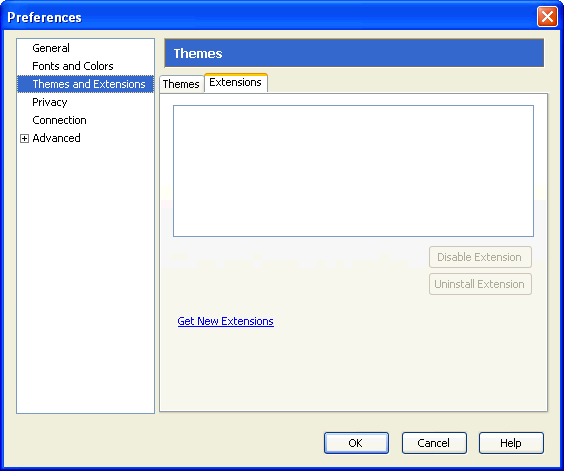 Phoenix 0.2の「拡張機能」(2002年)
Phoenix 0.2の「拡張機能」(2002年)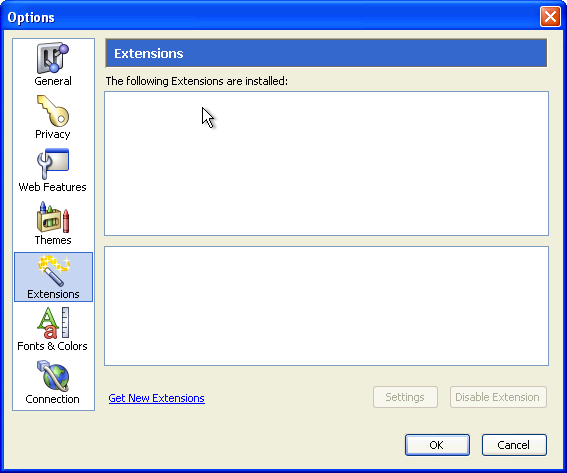 Firebird 0.6の「拡張機能」(2003年)
Firebird 0.6の「拡張機能」(2003年)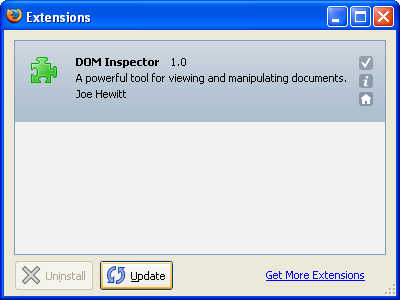 Firefox 0.9の拡張機能マネージャ(2004年)
Firefox 0.9の拡張機能マネージャ(2004年)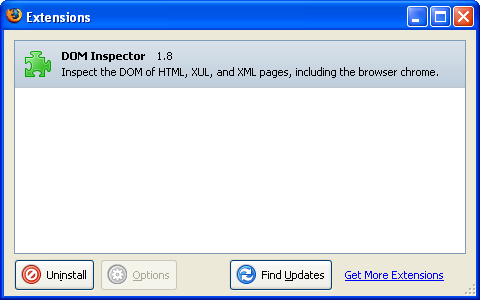 Firefox 1.5のスクリーンショット(2005年)
Firefox 1.5のスクリーンショット(2005年)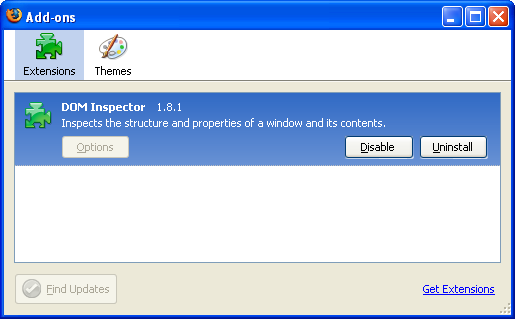 Firefox 2.0のアドオンマネージャ(2006年)
Firefox 2.0のアドオンマネージャ(2006年)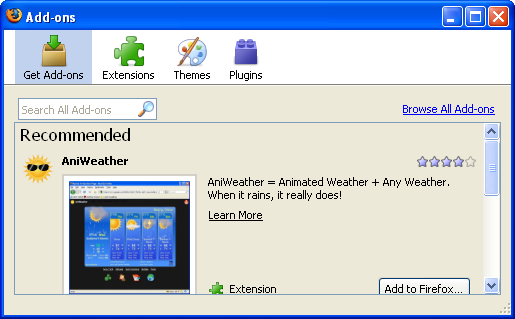 Firefox 3.0のアドオンマネージャ(2008年)
Firefox 3.0のアドオンマネージャ(2008年)